오늘은 Excel의 chart(그래프)를 캐드파일로 삽입하는 방법을 알아보겠습니다.
윈도환경이 되고나서 가장 좋은 점이 프로그램간의 데이터호환이라 하겠습니다. Excel에서 만든 표를 한글로 불러들이거나 캐드에서 그린 그림을 아래한글이나 Excel로 불러들여 작업할 수 있기 때문에 텍스트와 그림이 혼합된 형태의 문서들을 얼마든지 만들 수 있게 되었습니다.
하지만 아직도 그림으로 뭔가를 표현할 때는 캐드만큼 강력한 프로그램이 없다고 생각됩니다. 여타의 그래픽 프로그램들은 모양은 멋있게 만들 수 있지만 정량적 그림 즉 정확한 치수의 그림을 그리기엔 좀 힘들지 않나 싶습니다.
암튼 도면에 이것저것 많이 표현하는 분위기 속에서 심지어는 Excel의 Chart를 CAD에 삽입해야될 경우도 있습니다. 물론 Ctrl-C Ctril-V하면 되겠지만 뭔가 좀 마음에 안들죠.
그럴 땐 아래의 방법으로 한번해보세요.
① Excel에서 chart를 그린다.

② Ctrl-C로 copy한다.
③ Power point를 실행하고 Ctrl-v 로 paste한다.
④ Chart를 선택하고 오른쪽 마우스를 클릭하여 아래와 같이 그룹해제를 실행한다.
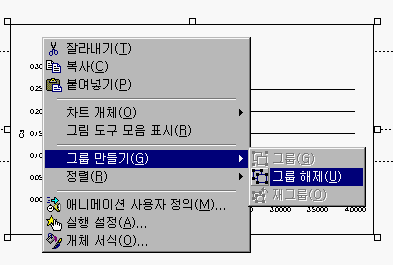
그러면 개체를 깰것인가를 물어본다. 예를 눌러 Chart를 선과 텍스트로 깬다.
⑤ chart를 선택해보면 아래와 같이 깨져있는 것을 볼 수 있습니다.
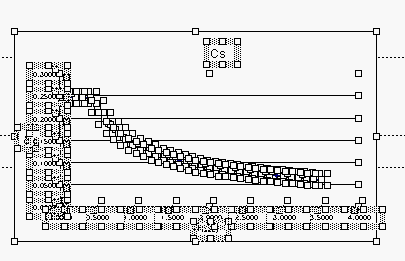
⑥ 파일메뉴의 다른이름으로 저장을 눌러 아래와 같이 windows메타파일 형식으로 저장한다.
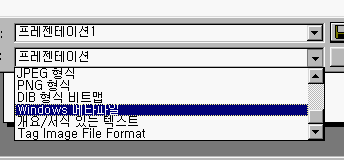
⑦ AutoCAD에서 wmfin명령으로 저장된 wmf파일을 불러옵니다.

⑧이제 Explode하여 사용하여 선두께도 바꾸고 글자 크기도 바꿔사 사용하면 됩니다.
눈치 채셨겠지만 PowerPoint문서도 마찬가지 방법으로 CAD로 불러올 수 있습니다. 종종 캐드에서 프리젠테이션 파일을 만들어야 될 경우 다양한 툴을 제공하는 Powerpoint로 작업한 다음에 CAD에서 불러들이면 되겠죠?